Jak udělat obrázek jasnějším online a na mobilních zařízeních
Často skončíme s neostrou fotkou, hlavně pokud ji pořídíme rychle, když spěcháme. Z tohoto důvodu někdy pořídíme stovky snímků, než získáme ten dokonale zaostřený a jasný k naší spokojenosti. Vzhledem k tomu, že můžete použít program online, aby byly snímky ostřejší, nebudete muset opakovaně pořizovat tolik snímků stejné věci. V tomto příspěvku se naučíte mnoho technik, které vám mohou pomoci při vytváření fotografií s vyšší jasností. V následujících částech si přečtěte různá řešení, jak na to udělat obrázek jasnější online a na mobilních zařízeních.
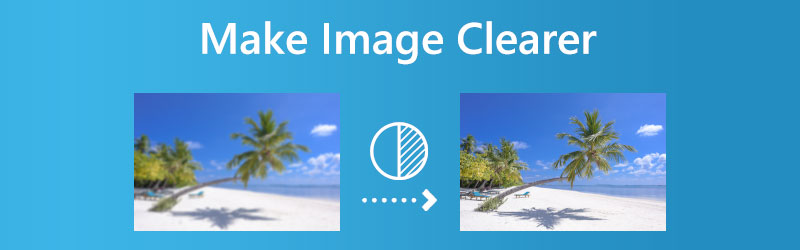

Část 1. Jak udělat obrázek jasnějším na ploše
1. Vidmore
Zdůraznění jasnosti vašich fotografií nebylo nikdy tak jednoduché, jako je Vidmore Zdarma Image Upscaler. Funkce automatického rozmazání Vidmore umožňuje zpracovat váš soubor za pouhou jednu minutu poté, co byl nahrán. Umělá inteligence zlepšuje čistotu obrázků. Kromě toho můžete tuto aplikaci používat v jakémkoli prohlížeči, který je nainstalován ve vašem zařízení. Tato funkce využívá algoritmus, který byl vytvořen pomocí rozsáhlé sbírky fotografií, které můžete použít. S pomocí Vidmore Free Image Upscaler se nyní můžete naučit, jak vylepšit obrázky online.
Krok 1: Obraz si můžete udělat jasnějším, když navštívíte domovskou stránku webu. Klikněte na tlačítko, které čte Nahrát obrázeka poté přejděte k obrázku, který chcete zprůhlednit.
Vyzkoušejte Image Upscaler nyní!
- Zlepšete kvalitu fotografií.
- Zvětšení obrázku na 2X, 4X, 6X, 8X.
- Obnovení starého obrázku, odstranění rozmazání fotografie atd.

Krok 2: Po nahrání obrázku vám bude nabídnuta volba mezi mnoha různými stupni měřítka, které se na něj vztahují. Uživatelé Vidmore mohou fotografie zvětšit na velikost, která je až osmkrát větší než originál.
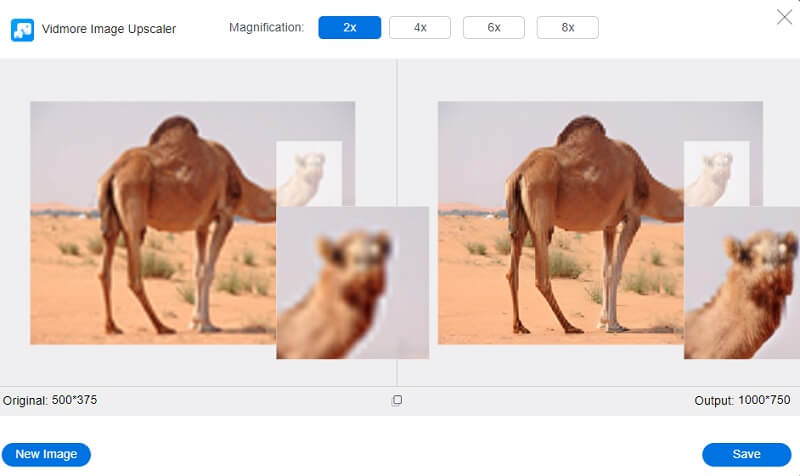
Krok 3: Pokud jste již dosáhli minimální požadované velikosti, můžete ji nadále ukládat do svého souboru. V tuto chvíli není nutné jej odstraňovat. Ujistěte se, že jsou změny uloženy kliknutím na Uložit ikona.
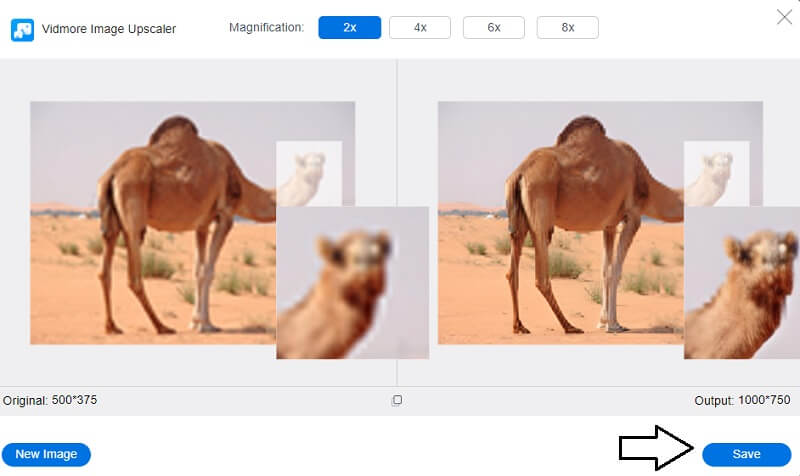
2. PicWish
PicWish je pozoruhodně účinný a bezplatný webový program, který vám pomůže zlepšit jasnost vašich fotografií. Tento program využívá technologii umělé inteligence, aby vám poskytl obraz s vysokým rozlišením, který můžete dále vylepšit tak, aby měl dvojnásobný nebo čtyřnásobný celkový počet pixelů. Své pixelované obrázky můžete převést na obrázky s vysokým rozlišením jediným kliknutím a proces je bezproblémový. Pomocí PicWish můžete okamžitě vyjasnit neostrý obrázek, bez ohledu na to, zda je obrázek osoby, produktu nebo grafiky. Kromě toho tato aplikace poskytuje různé funkce, které se vám budou hodit při práci na projektu úpravy obrázků.
Krok 1: Přejděte na webovou stránku související s nástrojem pro vylepšení obrazu. Můžete vstoupit do rozhraní a kliknout na Nahrát obrázek tlačítko pro načtení potřebné fotografie.
Krok 2: Po určení úrovně propracovanosti, kterou byste měli na své obrázky použít, klikněte na Aplikovat knoflík.
Krok 3: Svou práci můžete uložit kliknutím na Stažení možnost, až budete hotovi.
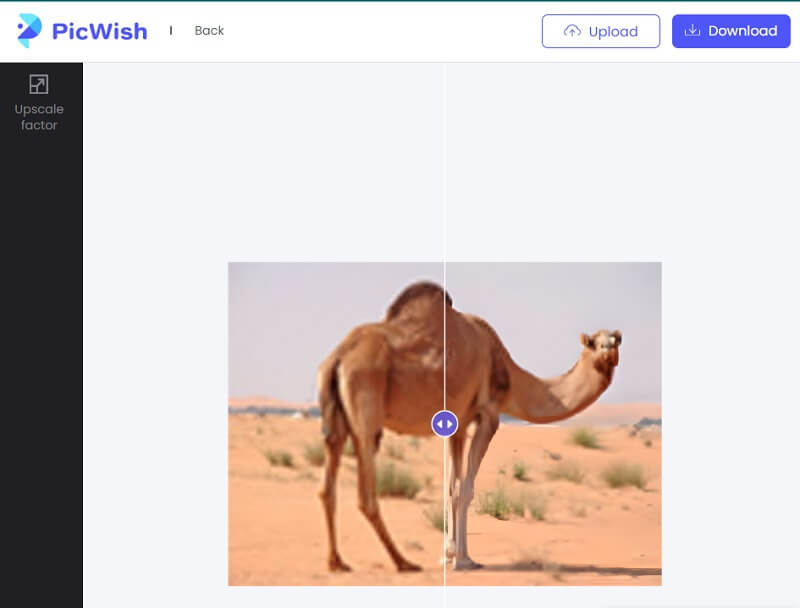
3. VanceAI
Pomocí vylepšovače obrazu VanceAI můžete zlepšit jasnost svých fotografií. S pomocí funkce hlubokého učení budete schopni získat zřetelný obraz během několika minut. Umělá inteligence pro deblur, kterou tato aplikace používá, nedávno vyvinula algoritmy pro eliminaci rozmazání pohybem, což usnadňuje opravu neostrých fotografií. Pomocí tohoto programu můžete pořídit snímek nižší kvality a změnit jej na snímek vyšší kvality tím, že pochopíte, jak udělat fotografii jasnější online.
Krok 1: Proces používání Vance AI je jednoduchý. Chcete-li odšumit obrázek, musíte do něj vložit fotografii, ze které chcete šum odstranit, a poté stisknout tlačítko Start tlačítko zpracovat.
Krok 2: Tento online nástroj pro zpřehlednění obrazu zobrazí náhled úprav provedených ve zvukovém souboru po zpracování úlohy a snížení šumu.
Krok 3: Fotografii si můžete zdarma stáhnout a ponechat, kdykoli budete spokojeni s tím, jak vám dopadla.
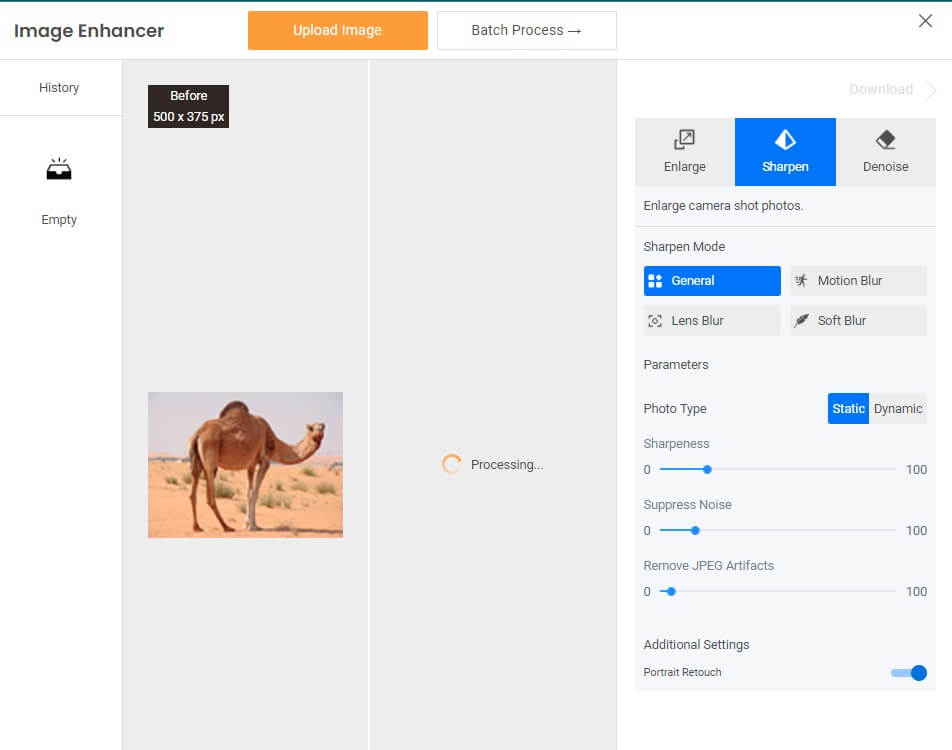
Část 2. Udělejte obrázek jasnějším na iPhone a Android
1. Vylepšete kvalitu fotografie
Funkce ostření v aplikaci Enhance Photo Quality, kterou si můžete stáhnout z obchodu Google Play, patří mezi nejvýkonnější aktuálně dostupné. Každý, kdo chce upravit své rozmazané obrázky, by si měl stáhnout tento software, protože je snadný a má všechny potřebné nástroje. Je však vhodné provést pár úprav a poté prozkoumat obrázek, jak změny dopadly. Pokud jsou nástroje pro ostření používány příliš agresivně, mohou vznikat obrazové artefakty, které zhoršují vzhled obrazu jako celku. Stejně jako většina ostatních aplikací má aplikace reklamní banner, který se zobrazí ve spodní části obrazovky. Můžete se smířit s malým kouskem zlosti, pokud to znamená získat něco zdarma.
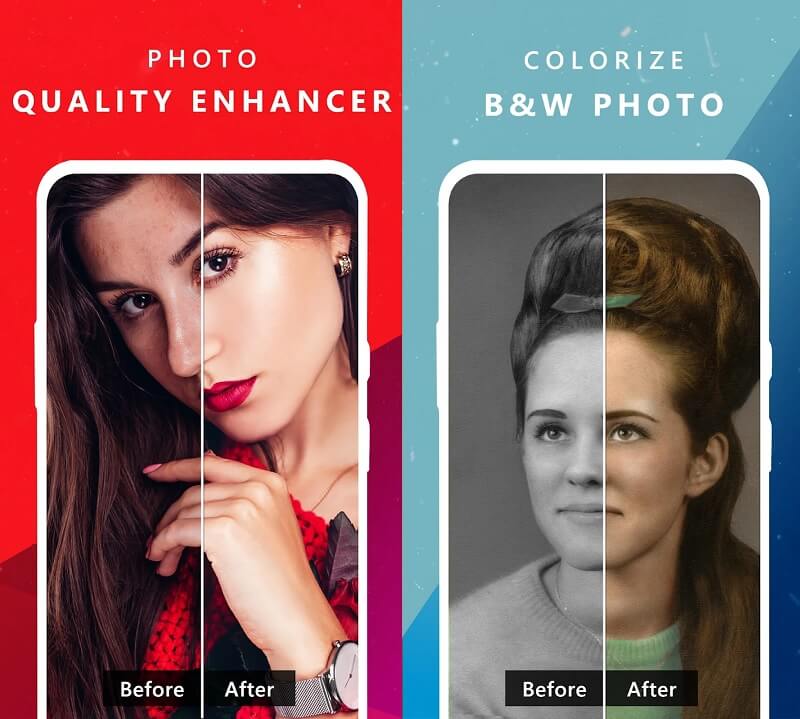
2. Vividit Photo Enhancer
Vividit je software dostupný pro iOS a Android, který dokáže opravit rozmazané fotografie jediným kliknutím. Je vybaven technologií umělé inteligence, která umožňuje uživatelům bez profesionálních fotografických znalostí okamžitě zlepšit rozlišení svých snímků pouhým jedním přejetím. Tento software je dodáván se sbírkou funkcí, z nichž některé jsou nástroje, vše v jednom praktickém balíčku. Umí převzorkovat fotografie, obnovit pixelované obrázky, opravit rozmazané fotografie a odstranit cokoli z pozadí fotografie, které nechcete. Můžete ji získat zdarma, nebo pokud dáváte přednost placené verzi, můžete ji vyzkoušet bez rizika po dobu tří dnů.
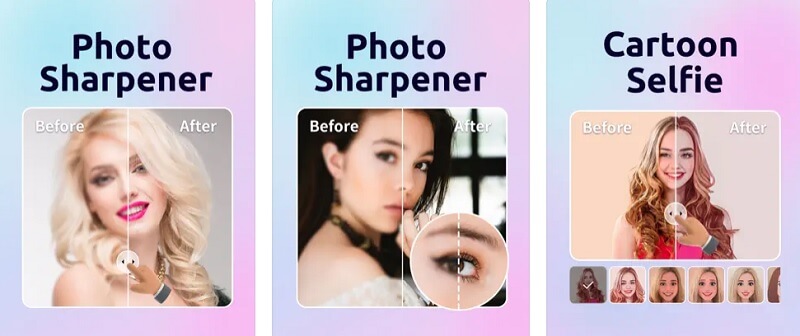
Část 3. Často kladené otázky o tom, jak udělat obrázek jasnějším
Je pravda, že obrázky s lepším rozlišením jsou lepší?
Pokud je rozlišení vyšší, bude více pixelů na palec. Výsledkem bude více informací o pixelech, což poskytne obraz vyšší kvality a více detailů. Obrázky s menším rozlišením mají málo pixelů; pokud je těch několik dostatečně velkých, mohou se na obrázku objevit. Obrázky s vyšším rozlišením mají vyšší pixely.
Jaký formát má za následek jasnější obrázky?
JPG je zjevná možnost pro soubory fotografií, protože má nominální velikost souboru. GIF je standardní formát pro grafické obrázky; indexovaná barva se však pro barevné fotografie často nepoužívá.
Který z nich je lépe vidět, JPEG nebo PNG?
Formát PNG je přesnější. Skutečnost, že komprese PNG je bezeztrátová, na rozdíl od ztrátové komprese JPEG, je nejvýznamnější výhodou použití PNG oproti JPEG. To znamená, že kvalita obrázku se nesníží, když je několikrát otevřen a uložen. PNG je také dobrý ve zpracování obrázků s velkými detaily a kontrastem.
Závěry
Protože víš jak udělat obrázek větší a jasnější, není třeba fotografovat znovu a znovu. Jste odpovědní za výběr tohoto bodu. Můžete si vybrat nástroj, který chcete v této situaci použít.


